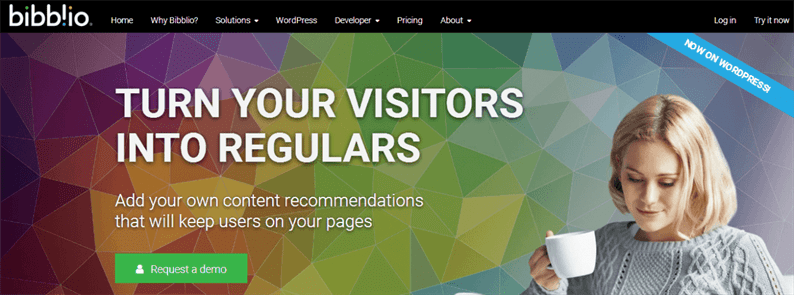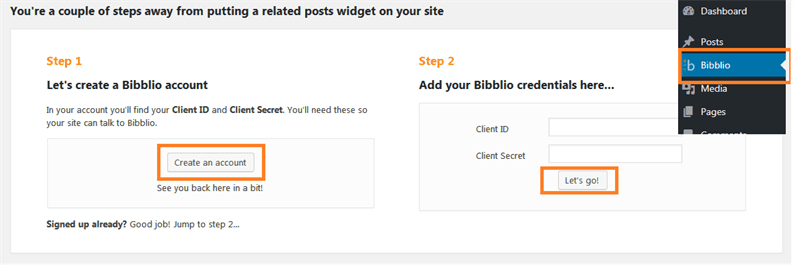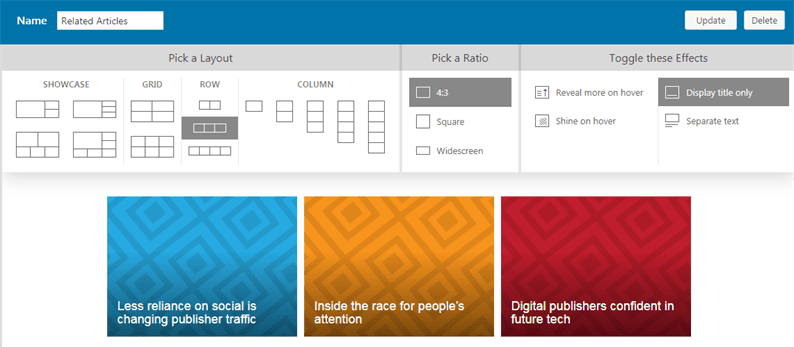Come mostrare post correlati con miniature sul tuo sito Web WordPress
Vuoi mostrare i post correlati con una miniatura sui tuoi articoli? Mostrando post correlati sugli articoli, aiuta a mantenere i lettori coinvolti nel tuo sito web. Può anche ridurre la frequenza di rimbalzo. In questo articolo, studiamo come visualizzare i post correlati con la miniatura in WordPress.
Quando un utente arriva sul nostro blog, dovremmo mostrargli i contenuti correlati nella barra laterale, alla fine del post o ovunque sia possibile. Questa tecnica aiuta sia gli utenti che il proprietario del sito. Per gli utenti, possono trovare contenuti più pertinenti che potrebbero essere utili per loro. Per il proprietario del sito, un utente trascorre molto tempo su un sito Web che può comportare più conversioni, più denaro, ecc.
Articoli correlati di Bibblio
Ci sono diversi plugin disponibili nel repository dei plugin che forniscono una soluzione per mostrare i post correlati.
Tuttavia, ti consigliamo di utilizzare Articoli correlati di Bibblio. Di recente, abbiamo provato questo plug-in sul sito Web del nostro cliente e il nostro cliente è abbastanza soddisfatto del risultato.
Il plugin utilizza una tecnica avanzata di intelligenza artificiale per trovare articoli pertinenti che corrispondono ai tuoi contenuti attuali.
Questo plugin è sviluppato da Bibblio. Il loro obiettivo principale è fornire consigli sui contenuti che manterranno gli utenti sulle tue pagine.
È un plugin gratuito?
Bibblio fornisce 50.000 chiamate di raccomandazione/mese gratuite. Una chiamata di raccomandazione è un insieme di consigli che vengono offerti alla tua pagina web. Ciò si ottiene tramite una richiesta all’endpoint di rilevamento dell’API Bibblio. Per più di 50.000 chiamate di raccomandazione è necessario pagare per il servizio. Si prega di controllare la pagina dei prezzi per il prezzo e la gamma di elementi di contenuto.
Come usare il plugin?
All’inizio è necessario installare e attivare il plug-in. Per utilizzare questo plugin, è necessario registrarsi sul loro sito web.
Di seguito è riportata la guida passo passo alla configurazione di questo plugin.
Passaggio 1: una volta attivato il plugin, aggiungerà il menu Bibblio sulla dashboard. Quando fai clic per la prima volta su questo menu, vedrai la pagina come mostrato nello screenshot qui sotto.
Passaggio 2: fare clic sul pulsante "Crea un account", verrà reindirizzato alla pagina di registrazione di un Bibblio. Dopo la registrazione, accedi al tuo account su Bibblio e vai su Il mio account->Credenziali. Copia l’ID cliente e il segreto del cliente e incollalo nella pagina delle impostazioni di Bibblio. Fare clic sul pulsante ‘Andiamo’.
Passaggio 3: quindi, configura il plug-in passo dopo passo come indicato. Dalla scheda Moduli, il plug-in consente di selezionare diversi layout, rapporti e effetti di commutazione. Ad esempio, abbiamo selezionato il layout di 3 righe di caselle, il rapporto 4:3 e l’effetto di visualizzazione solo del titolo.
Il nostro output sarà la combinazione di questo layout sul front-end di un sito web.
Abbiamo configurato e aggiunto il nostro modulo. Il prossimo passo è visualizzare il nostro modulo su un sito web. Questo plugin offre opzioni di widget e shortcode per inserire il modulo nella barra laterale o nel contenuto.
L’inserimento dello shortcode in ogni articolo è facile ma può richiedere del tempo se hai un numero di post. Poiché dobbiamo inserire lo shortcode uno per uno su ogni post.
C’è una soluzione per questo. Usa il filtro the_contente aggiungi lo shortcode fornito dal plugin.
Ad esempio, se fai clic sull’icona Inserisci shortcode nella schermata di modifica del post, otterrai uno shortcode come [[bibblio style=" bib–row-3 bib–default bib–title-only"]].
Apri il tuo file functions.php e inserisci il codice seguente alla fine del file.
add_filter( 'the_content', 'related_articles_after_content' );
function related_articles_after_content($content) {
$related_articles = '<h4>'. __("Related Articles", 'your-theme-textdomain') .'</h4>'. do_shortcode('[bibblio style=" bib--row-3 bib--default bib--title-only"]');
return $content. $related_articles;
}Il codice sopra aggiungerà lo shortcode alla fine di ogni post. Non è necessario inserire manualmente lo shortcode su ogni post.
Il tuo output finale piacerà come sotto lo screenshot.
articoli Correlati
- Visualizza i post di una categoria specifica su una pagina WordPress
- Come aggiungere il layout della griglia in muratura in WordPress